- iTunes არის შესანიშნავი მულტიმედიური პლეერი და მოწყობილობების მართვის პროგრამული უზრუნველყოფა iOS მოწყობილობებისთვის.
- სამწუხაროდ, ბევრმა მომხმარებელმა აღნიშნა iTunes- ის შეცდომები 42110 და 14 და დღეს ჩვენ გაჩვენებთ, თუ როგორ უნდა გამოასწოროთ ისინი.
- ITunes– ის სხვადასხვა შეცდომები შეიძლება გამოჩნდეს და უფრო სასარგებლო ინფორმაციისთვის ეწვიეთ ჩვენს გვერდს iTunes განყოფილება.
- მეტი Mac– სთან დაკავშირებული სახელმძღვანელოსთვის, გირჩევთ ეწვიოთ ჩვენს გვერდს მაკ ჰაბ.

ბევრი შეცდომა და საკითხი გამოწვეულია გადატვირთული სისტემით. გაასუფთავებს და ოპტიმიზირებს თქვენს სისტემას. ჩამოტვირთეთ ახლავე და გააუმჯობესეთ თქვენი Mac OS მხოლოდ სამი მარტივი ნაბიჯით:
- ჩამოტვირთეთ და დააინსტალირეთ სარეცხი მანქანა X9.
- დაელოდეთ მას, რომ დაიწყოს ავტომატური სკანირება Mac OS– ის პრობლემების მოსაძებნად.
- დააჭირეთ სუფთა თავი დაეღწია ყველა შესაძლო უბედურებას.
- სარეცხი მანქანა X9 გადმოწერილია ავტორი: 0 მკითხველი ამ თვეში.
iTunes შესანიშნავი მულტიმედიური პროგრამაა, მაგრამ ზოგიერთმა მომხმარებელმა განაცხადა, რომ ისინი განიცდიან iTunes შეცდომას 42110 და 14.
ამ შეცდომებმა შეიძლება ხელი შეგიშალოთ მუსიკისა და სხვა მულტიმედიური შინაარსის გადმოწერაში, ამიტომ დღევანდელ სტატიაში ჩვენ ვაჩვენებთ თუ როგორ სწორად გამოასწოროთ ისინი.
როგორ გამოვასწორო iTunes შეცდომა 42110 და 14?
1. განაახლეთ iTunes
- Გააღე Აპლიკაციების მაღაზია.
- ნავიგაცია განახლებები განყოფილება.
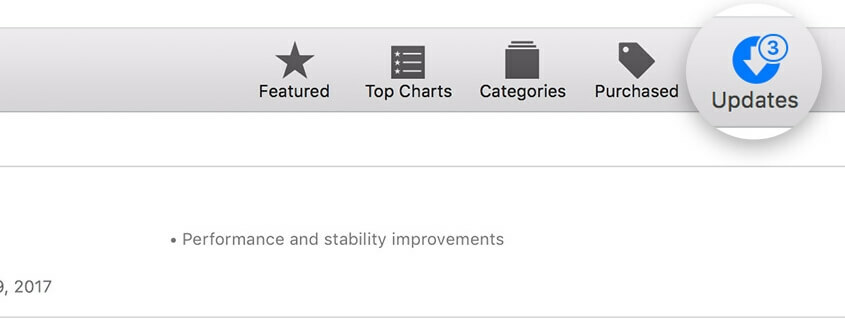
- თუ iTunes განახლებები არსებობს, დააჭირეთ ღილაკს Დაინსტალირება ღილაკი მათ გვერდით.
2. გაუშვით iTunes როგორც ადმინისტრატორი
- დააჭირეთ მაუსის მარჯვენა ღილაკს iTunes მალსახმობი.
- არჩევა Ადმინისტრატორის სახელით გაშვება.
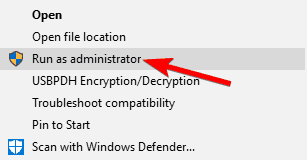
თუ ეს მეთოდი მუშაობს, თქვენ უნდა გაიმეოროთ ეს პროცესი ყოველ ჯერზე, ან შეგიძლიათ დააყენოთ iTunes, რომ ყოველთვის დაიწყოს ადმინისტრაციული პრივილეგიები შემდეგნაირად:
- დააჭირეთ მაუსის მარჯვენა ღილაკს iTunes მალსახმობას და აირჩიეთ Თვისებები მენიუდან.
- ნავიგაცია თავსებადობა ჩანართი
- Ჩეკი გაუშვით ეს პროგრამა ადმინისტრატორად ვარიანტი და დააჭირეთ ღილაკს მიმართვა და კარგი.
გაითვალისწინეთ, რომ ეს გამოსავალი ვრცელდება მხოლოდ Windows პლატფორმაზე.
3. ამოიღეთ SC ინფორმაციის დირექტორია
- მთლიანად დახურეთ iTunes.
- დაჭერა Windows Key + R და შედი
ProgramData Apple ComputeriTunesდა დააჭირეთ შედი.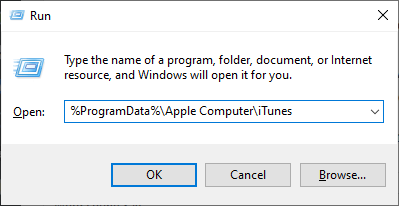
- განთავსება SC ინფორმაცია დირექტორია და ამოიღეთ მისი შინაარსი.
- გადატვირთეთ კომპიუტერი და ხელახლა დაიწყეთ iTunes.
Mac- ისთვის:
- დახურვა iTunes.
- გახსენით Finder და აირჩიეთ გადადით> საქაღალდეში გადასვლა.
- ტიპი
/Users/Shared/SC ინფორმაციადა დააჭირეთ შედი. - ახლა წაშალეთ ყველაფერი SC ინფორმაცია დირექტორია.
ამის გაკეთების შემდეგ, შეცდომა 42110 და 14 გაქრება.
4. შეამოწმეთ თქვენი USB კაბელი
- დარწმუნდით, რომ თქვენი USB კაბელი არ არის დაზიანებული.
- სცადეთ გამოიყენოთ სხვა USB პორტი.
- შეაერთეთ თქვენი iOS მოწყობილობა სხვა Apple– ით დამოწმებული კაბელის გამოყენებით.
- თუ სხვა ყველაფერი ვერ მოხერხდა, შეეცადეთ დააკავშიროთ თქვენი მოწყობილობა სხვა კომპიუტერთან.
iTunes- ის შეცდომები 42110 და 14 შეიძლება პრობლემური იყოს და ხელი შეუშალოს მულტიმედიური შინაარსის ჩამოტვირთვას, მაგრამ იმედია, მათი მოგვარება ჩვენი გადაწყვეტილებების გამოყენებით მოახერხეთ.

კვლავ გაქვთ პრობლემები Mac OS– თან?
შეასწორეთ ისინი ამ საშუალებით:
- ჩამოტვირთეთ და დააინსტალირეთ სარეცხი მანქანა X9 ოფიციალური ვებ – გვერდიდან
- დაელოდეთ ავტომატური სკანირებას და შეამჩნევთ პრობლემებს.
- დააჭირეთ სუფთა დაიწყოს თქვენი Mac OS– ის ოპტიმიზაცია უკეთესი გამოცდილების მისაღებად.
Restoro გადმოწერილია 0 მკითხველი ამ თვეში.


